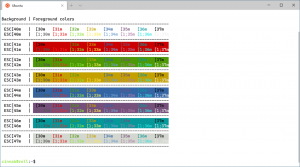قم بتثبيت تطبيق MS Paint وإصلاحه وإلغاء تثبيته من متجر Microsoft
يمكنك الآن تثبيت تطبيق Paint وإصلاحه وإلغاء تثبيته من متجر Microsoft على نظام التشغيل Windows 10. منذ ما يقرب من أربع سنوات ، عندما تم تسمية Microsoft Store باسم Windows Store ، واعتادت Microsoft على الشحن تحديث المبدعين إصدارات لنظام التشغيل Windows 10 ، أعلنت الشركة عن خطط لنقل تطبيق Paint الكلاسيكي إلى المتجر. لسبب ما ، استغرق الأمر من Microsoft أربع سنوات لإكمال هذه العملية. انتهى الانتظار أخيرًا ، والتطبيق متاح الآن في متجر Microsoft مع رمز Fluent Design جديد ككرز في الأعلى.
الإعلانات
يعد الرسام أحد أقدم التطبيقات في Windows. شحنت Microsoft هذا التطبيق في الأصل بإصدار Windows الأول في نوفمبر 1985. في العصر الحديث ، مر برنامج "الرسام" بالعديد من التحديثات الرئيسية والتوسعات في الميزات. حتى أن Microsoft حاولت استبدال التطبيق الكلاسيكي بإصدار Paint 3D الحديث الذي فشل في اكتساب شعبية بين المستخدمين. تقوم Microsoft الآن بإزالة جميع آثار Paint 3D من Windows 10 ، مثل مجلد كائنات ثلاثية الأبعاد في هذا الكمبيوتر في File Explorer ، و تحرير في Paint 3D الدخول في قائمة سياق النقر بزر الماوس الأيمن.
على الرغم من حقيقة أن Microsoft قد تخلت عن برنامج Paint في البداية في عام 2017 ، إلا أن الشركة غيرت نيتها وقررت ذلك احتفظ به في Windows 10. لا توجد علامة حتى الآن على أن برنامج الرسام سيتم استبداله ببعض التطبيقات الأخرى في الإصدارات القادمة.
سيوضح لك هذا المنشور كيفية تثبيت ، وإصلاح ، وإلغاء تثبيت تطبيق Paint الكلاسيكي الذي قمت بتثبيته من متجر Microsoft. في لحظة كتابة هذه السطور ، تم إدراج تطبيق Paint الكلاسيكي علنًا بالرابط ، ولكن لا يمكنك تنزيل التطبيق بعد لأنه مقيد. لا يزال ، هناك طريقة لتنزيل MS Paint الكلاسيكي من متجر Microsoft. هنا تستطيع ان تعرف كيف تفعل ذلك.
قم بتثبيت Microsoft Paint من المتجر
- افتح صفحة الرسام في متجر Microsoft باستخدام هذا الارتباط.
- إذا رأيت ملف احصل على زر ، انقر فوقه ، وقمت بتثبيته. خلاف ذلك ، اتبع الخطوة التالية.

- افتح مُنشئ روابط متجر Microsoft بواسطة RgAdguard.
- انسخ الرابط التالي:
https://www.microsoft.com/en-us/p/paint/9pcfs5b6t72h. - الصقها في حقل النص على موقع RgAdguard ، وانقر على زر علامة الاختيار.
- انتظر حتى تقوم الخدمة بإنشاء الروابط المتاحة.

- قم بتنزيل الملف بامتداد
.msixbundleالتمديد وانقر فوقه نقرًا مزدوجًا لتثبيته. - قم بتأكيد التثبيت وانتظر حتى يقوم Windows 10 بتثبيت التطبيق.

منتهي. سيقوم Windows 10 بإنشاء اختصار قائمة "ابدأ" لأحدث تطبيق "الرسام" ، بحيث يمكنك استخدامه لتشغيل التطبيق.

يعمل إلغاء تثبيت برنامج الرسام الكلاسيكي من نظام التشغيل Windows 10 بنفس الطريقة التي تعمل بها قم بإلغاء تثبيت أي تطبيق آخر على نظام التشغيل Windows 10.
كيفية إلغاء تثبيت تطبيق MS Paint Microsoft Store
- انقر بزر الماوس الأيمن فوق اختصار قائمة ابدأ لتطبيق MS Paint.
- يختار الغاء التثبيت من قائمة السياق.

- بدلاً من ذلك ، افتح ملف تطبيق الإعدادات.
- انتقل إلى التطبيقات> التطبيقات والميزات.
- أعثر على رسم الدخول وانقر فوقه للاختيار.
- الآن ، انقر فوق الغاء التثبيت زر.

انتهيت.
أخيرًا ، يمكنك إصلاح تطبيق MS Paint الكلاسيكي أو إعادة تعيينه. إذا كان برنامج الرسام الكلاسيكي لا يعمل أو يسيء التصرف ، فيمكنك محاولة إعادة تعيينه أو إصلاحه باستخدام تطبيق الإعدادات. هذا الإجراء هو نفسه بالنسبة لأي تطبيق تم الحصول عليه من متجر Microsoft. نظرًا لأنه يتلقى الآن تحديثات من متجر Microsoft ، فإن الخيارات المناسبة متاحة الآن لبرنامج MS Paint أيضًا.
أعد تعيين Microsoft Paint على نظام التشغيل Windows 10
- صحافة يفوز + أنا لفتح إعدادات.
- اذهب إلى تطبيقات > التطبيقات والميزات.
- أعثر على مايكروسوفت الرسام التطبيق في القائمة.
- انقر فوقه لتحديده ، ثم انقر فوق ملف إعدادات متقدمة حلقة الوصل.

- انقر على بصلح زر لإعادة تعيين التطبيق دون حذف أي بيانات مستخدم.

- بدلاً من ذلك ، انقر فوق إعادة ضبط يقوم بالشيء نفسه ولكنه يزيل أيضًا جميع بيانات المستخدم. في حالة تطبيق Paint الكلاسيكي ، يعمل هذان الزران بشكل متماثل ولا يؤثران على أي ملف على جهاز الكمبيوتر الخاص بك.
هذا كل شيء.